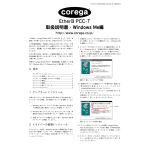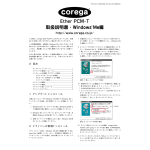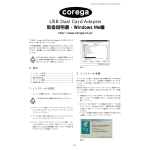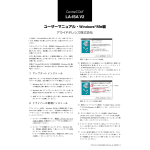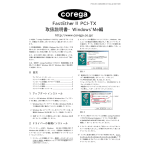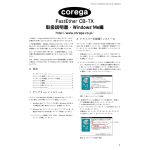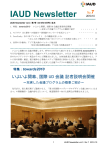Download 取扱説明書 Windows Me編
Transcript
P/N J613-M3511-01 Rev.B 001102 この度 は、 「corega FEther USB-TX」アダプ ター(以 下、本製 品)をお買い上げいただきまして誠にありがとうございます。 この取扱説明書は、本製品を Windows Me のもとで正しくご利 用いただくための手引きです。必要なときにいつでもご覧いただ くために、保証書とともに大切に保管くださいますようお願いい たします。 以下に挙げた例は一例であり、お客様の環境によっては、手順や 表示画面が異なることがありますことを、了承くださいますよう お願い申し上げます。 別冊子「corega FEther USB-TX・取扱説明書」を参照している 場合、 「Windows 98」を「Windows Me」に読み替えてください。 1 アップデートインストール 本製品のドライバーは、Windows 98/Me 共用となっております ので、お使いのコンピュータを Windows 98 から Windows Me へアップデートした場合、ドライバーはそのままご利用いただけ ます。 図 2.1 新しいハードウェアの検出 4 本製 品のドライバ ーディスクを フロッピーデ ィスクドライ ブに挿入し てください。 「使用中のデバイスに最適なドライ バを検索する(推奨) 」の「検索場所の指定」をチェックし、 パ スと して「A:¥WINDOWS.ME」を入 力し てくだ さい。 「リムーバブルメディア(フロッピー、CD-ROM など) 」の チェックを外してく ださい。 「次へ >」をクリックしてくだ さい。 Specify_search.eps 1 Windows Me にアップデートする前に、Windows 98 上で 本製品が正常に動作していることを確認してください。 チェックを外す 2 Windows Me にアップデートします(アップデート後、本 製品は Windows 98 用ドライバーで動作します) 。 2 ドライバーの新規インストール 図 2.2 ドライバーの所在の指定 プリインストール版や、Windows 98 の環境を残さず Windows Me を新規にイン ストールし、今回初めて本製品のドライバーを インストールする場合、次の手順でドライバーをインストールし てください。 1 別冊子「corega FEther USB-TX・取扱説明書」の p.15 ∼ 18 に従い、USB の設定、接続を確認してください。 2 本製品をコンピュータの USB ポートに取り付けていない状 態で、コンピュータの電源をオンにし、Windows Me を起 動してください。 3 コンピュータの USB ポートに本製品の USB ケーブルを挿 入してください。Windows Me は、本製品の挿入を自動的 に検出し、 「新しいハードウェアの追 加ウィザード」が表示 されます。 「ドライバの場所を指定する (詳しい知識のある方向け) (S) 」 を選択し、 「次へ >」をクリックしてください。 Found_New_HW.tif 5 「デバイス用のドライバファイルの検索:corega FEther USB-TX」、 「ド ラ イ バ の あ る 場 所:A:¥WINDOWS. ME¥NETCOKK.INF」となっていることを確認し、 「次へ >」 をクリックしてください。 6 ドライバー がコピーされます。 「新しいハードウェアのイン ストールが完了しました。 」が表示されますので、 「完了」を クリックしてください。 7 「システム設 定の変更」ダイアログが表示されます。フロッ ピーディス クドライブからドライバーディスクを抜き、 「今 すぐ再起動しますか?」という問いに対して、 「はい (Y)」を クリックしてください。 3 インストールの確認とアダプターの設定 別冊子「corega FEther USB-TX・取扱説明書」の p.24 ∼ 29 を ご覧ください。 4 ドライバーの更新 1 別冊子「corega FEther USB-TX・取扱説明書」p.35 ∼ 36 の手順にしたがい、ドライバーを削除します。 ド ラ イ バ ー の 更 新 は、弊 社 の ホ ー ム ペ ー ジ(http://www. corega.co.jp/)などから、最新のドライバーを入手した場合に実 行します。 2 コンピュータの電源をオフにし、本製品の USB ケーブルを USB ポートから外してください。 1 「スタート」→「設定」→「コントロールパネル」とたどり、 「システム」アイコンをダブルクリックしてください。 2 デバイスマネージャ」タブをクリッ クし、 「ネットワークア ダプタ」の下にある「corega FEther USB-TX」アイコンを ダブルクリックしてください。 3 「ドライバ」タ ブを選択 し、 「ドライバ の更新」ボタン をク リックしてください。 4 「デバイスドライバの更新ウィザード」が現れます。 「ドライ バの場所を指定する(詳しい知識のある方向け )(S) 」を選 択し、 「次へ >」をクリックしてください。 5 「特定の場所にあるすべてのドライ バの一覧を表示し、イン ストールするドライバを選択する(D) 」を選択し、 「次へ >」 をクリックしてください。 6 「デバイスの選択」ダイアログで「ディスク使用(H) 」ボタ ンをクリックしてください。 7 本製品の最 新ドライバー ディスクをフ ロッピーディ スクド ライブに挿入してください。 「ディスクからのインストール」ダイ アログの「製造元ファ イルのコピー元 :」に「A:¥WINDOWS.ME」を入力し、 「OK」 ボタンをクリックしてください。 「corega 8 新たな「デバイスの選択」ダイアログが現れます。 FEther USB-TX」を選択し、 「OK」ボタン をクリック して ください。 9 「デバイス用のドライバファイルの検索:corega FEther USB-TX」、 「ド ラ イ バ の あ る 場 所:A:¥WINDOWS.ME ¥NETCOKK.INF」となっていることを確認し、 「次へ >」を クリックしてください。 10 「ファイルのコピー」ダイアログ(ファイル COUSBX5.sys が見つかりませんでした。)が現れ た場合、 「ファイルのコ ピー元:」に「A:¥WINDOWS.ME」を入力し、 「OK」ボタ ンをクリックしてください(図 6.1 参照) 。 11 「新しいハードウェアのインストールが完了しました。 」が表 示されますので、 「完了」をクリックしてください。 12 「システム設定の変更」ダイアログが 表示されます。フロッ ピーディスクドライブからドライ バーディスクを抜き、 「今 すぐ再起動しますか?」という問いに対して、 「はい(Y)」 をクリックしてください。 5 ドライバーの削除 別冊子「corega FEther USB-TX・取扱説明書」の p.35 ∼ 36 を ご覧ください。 6 ドライバーの再インストール ドライバ ーの再イ ンストー ルは、本製品 のドライ バーのイ ンス トールに失敗したときなどに実行します。 3 コンピュータの電源をオンにし、Windows Me を起動して ください。 4 コンピュータの USB ポートに本製品の USB ケーブルを挿 入してください。Windows Me は、本製品を検出します。 5 次のダイアログが現れたら、フロッピーディスクドライブに 本 製品の ドライ バーデ ィスクを 入れ、 「ファ イルの コピー 元:」に「A:¥WINDOWS.ME」を入力して、 「OK」をクリッ クしてください。 FileCopy_COUSBX5_NotFound.eps 図 6.1 6 コンピュータを再起動してください。 7 別冊子「corega FEther USB-TX・取扱説明書」の p.24 ∼ 29 に従い、うまくいったことを確認してください。 7 ドライバーのトラブル 別冊子「corega FEther USB-TX・取扱説明書」の p.37 ∼ 39 を ご覧ください。 TSeparator.eps ご注意 ・ 本書は、株式会社コレガが作成したもので、全ての権利を弊 社が保有しています。弊社に無断で本書の一部または全部を コピーすることを禁じます。 ・ 予告なく本書の一部または全体を修正、変更することがあり ますがご了承ください。 ・ 改良 のため製品の 仕様を予告な く変更するこ とがあります がご了承ください。 ・ 本装 置の内容また はその仕様に より発生した 損害について は、いかなる責任も負いかねますのでご了承ください。 ©2000 株式会社コレガ 商標について corega は、株式会社コレガの登録商標です。 Windows 、WindowsNT は、米国 Microsoft Corporation の米国およびその他の国における登録商標です。 その他、この文書に掲載しているソフトウェアおよび周辺機 器の名称は、各メーカーの商標または登録商標です。 マニュアルバージョン 2000 年 09 月 Rev.A 初版 2000 年 11 月 Rev.B 改版 2